怎样翻译一份 word文件(英文翻译中文)
1、首先大家可以打开这份word文件,进入到word文件的主页面。可以移动鼠标到【审阅】,然后看到【翻译】这个选项,点击它下方会展现翻译的功能,选择翻译的语言,点击确定。

2、设置完成后,点击【翻译文档】这个选项会出现一个界面,在页面中 点击确定即可。翻译可能需要一些过程,之后会出现一个网页,页面中就能看到翻译后的文件。

3、考虑到翻译这种翻译的功能准确度不高的问题,在这里也可以借助到第三方工具。然后打开如图所示的软件进入到操作页面,鼠标点击【特色功能】,打开它会发现下面有个【word翻译】功能。

4、下方可以看到有个【添加文件/添加文件夹】的字样,点击它会出现一个文件框,在文件框中找到所需要翻译的word文件,选中后点击【打开】就可以完成文件的添加。(支持50M大小以内的文件)
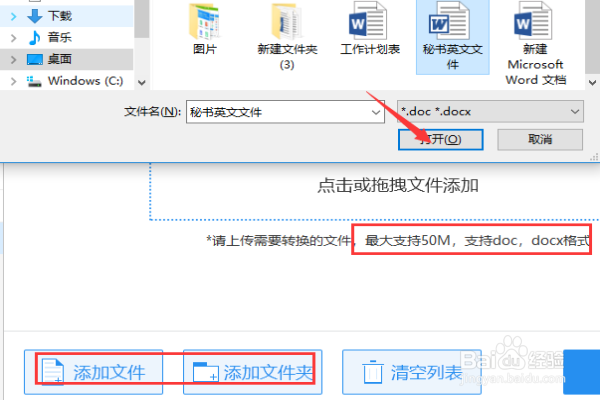
5、添加文件之后,在软件的上方可以看到【输出目录】的字样,在后面的选项中可以为翻译后的文件设置保存路径。
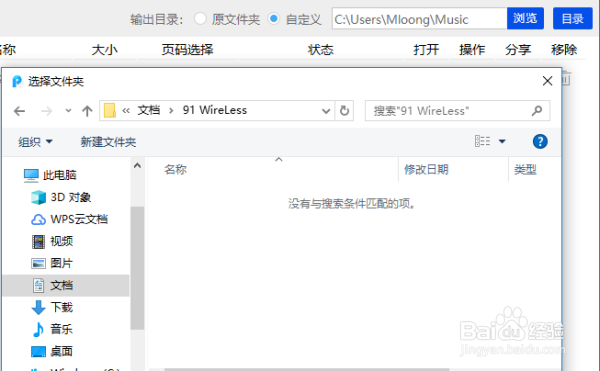
6、设置完路径后,下方有设置翻译语言的选项,操作如图所示:最后点击下方的【开始转换】就进入了翻译的过程。
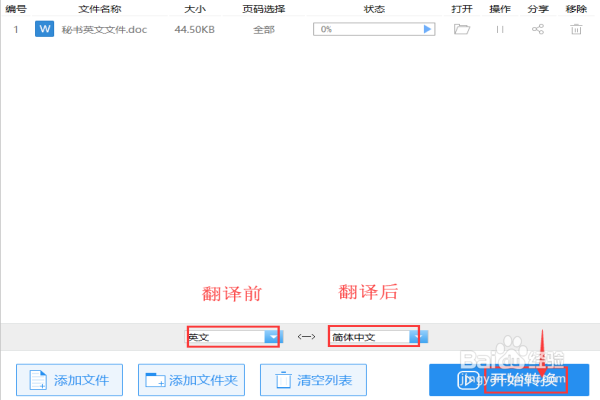
7、翻译可能需要一段时间,看到文件后面的状态栏完成100%就表示翻译成功了,这时候点击后面的【打开】就可以查看到翻译后的word文件了。

声明:本网站引用、摘录或转载内容仅供网站访问者交流或参考,不代表本站立场,如存在版权或非法内容,请联系站长删除,联系邮箱:site.kefu@qq.com。
阅读量:21
阅读量:134
阅读量:153
阅读量:164
阅读量:195